Heim >Web-Frontend >PS-Tutorial >Photoshop制作精彩的自动翻页相册动画
Photoshop制作精彩的自动翻页相册动画
- PHP中文网Original
- 2016-06-01 14:29:031903Durchsuche
制作动画之前,自己先要设计好喜欢的相册版面,可以直接找现成的素材,再把照片放到相册里面;然后根据平时翻页效果设定相册单个页面翻动动画即可。
最终效果
1、新建画布,设置如下图。 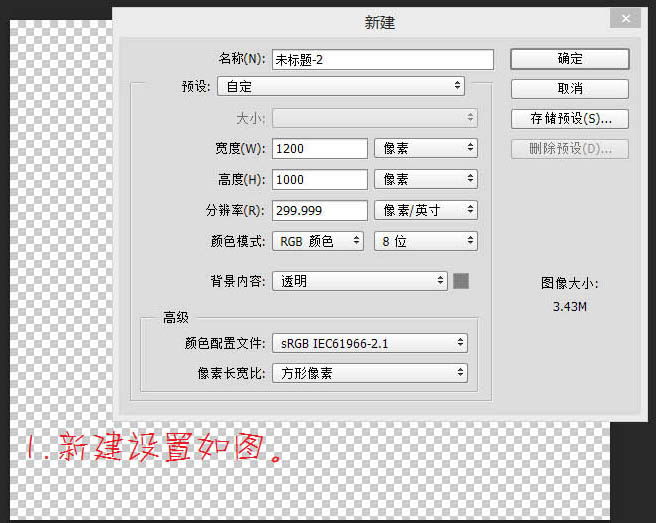
2、导入素材,调整好大小及位置,Ctrl + 鼠标左键单击素材图层获得选区,新建一层,执行:编辑 > 描边,设置如下图。 
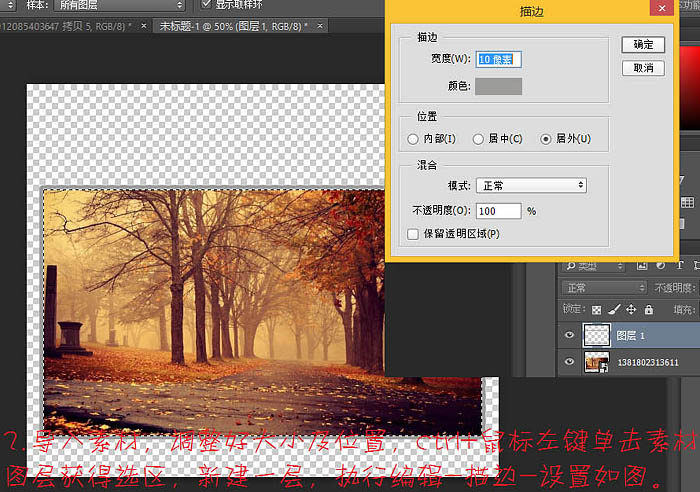
3、双击描边层,给描边层添加图层样式,如下图。 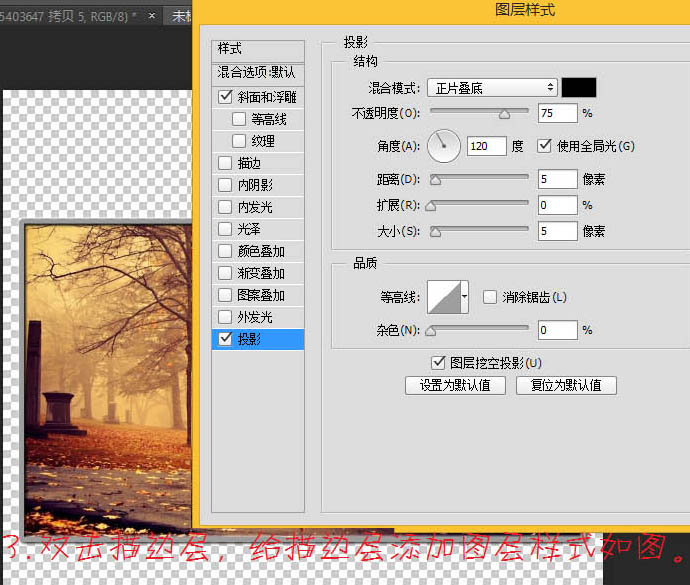
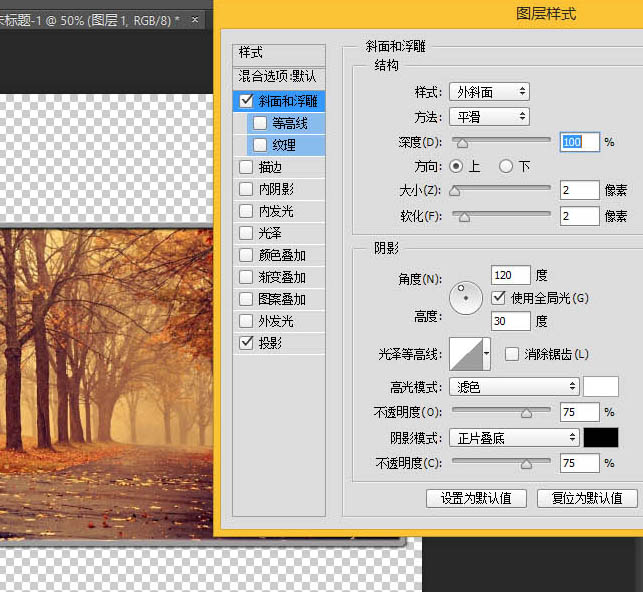
5、为了精确的水平分割图层,我们选择切片工具,右击选择划分切片设置如下图。 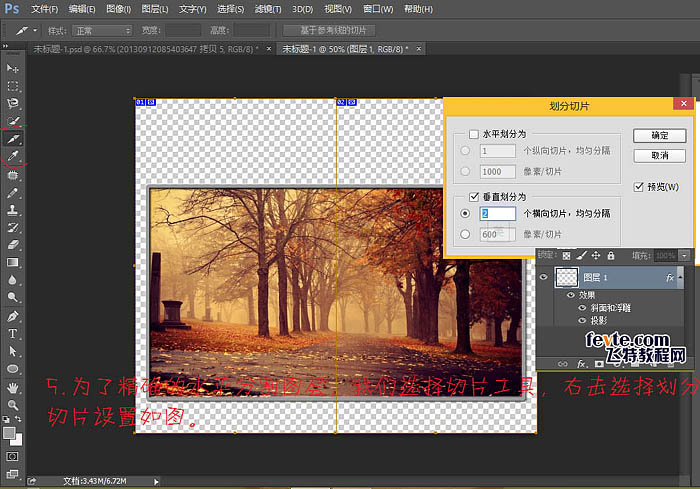
6、执行:视图 > 新建参考线,设置如图,选择移动工具将参考线移到与中间线重合。 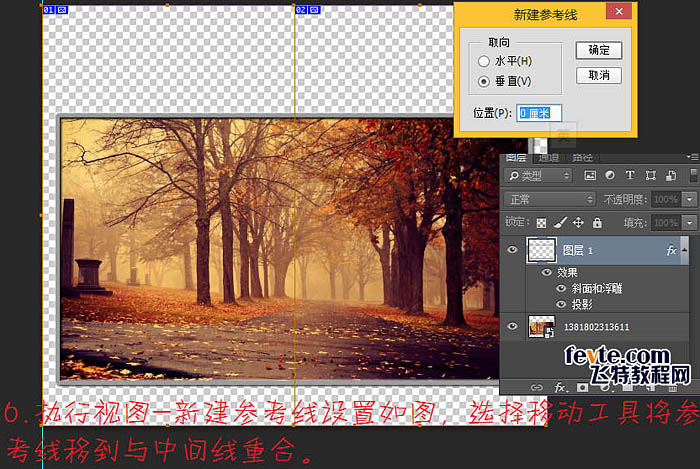
7、新建一层命名为“圆孔”,选择铅笔工具设置如下图。 
8、新建参考线移到如图,按住Shift用铅笔工具等距画出圆孔,复制一层,移到右边。 
9、新建组命名为“页”,导入素材,调整大小及位置,复制一层,按Ctrl + T 右键水平翻转,调整至如图所示。 
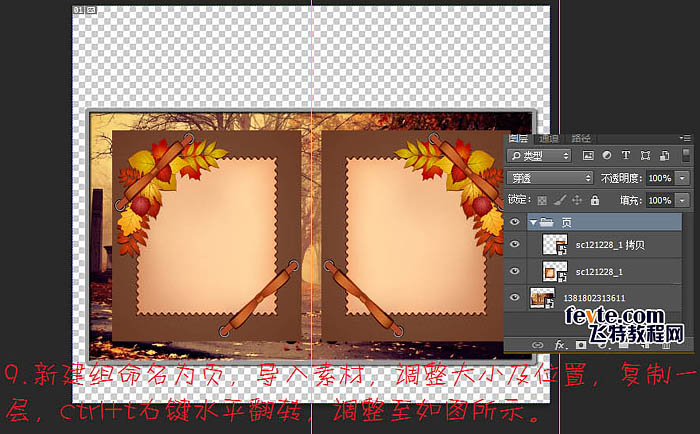
10、将圆孔图层合并,Ctrl + 鼠标左键单击该图层获得选区,选中组中的图层,分别栅格化图层,并按Delete删除。 
Stellungnahme:
Der Inhalt dieses Artikels wird freiwillig von Internetnutzern beigesteuert und das Urheberrecht liegt beim ursprünglichen Autor. Diese Website übernimmt keine entsprechende rechtliche Verantwortung. Wenn Sie Inhalte finden, bei denen der Verdacht eines Plagiats oder einer Rechtsverletzung besteht, wenden Sie sich bitte an admin@php.cn
Vorheriger Artikel:PS文字技法:制作漂亮文字背景Nächster Artikel:教你用PS将人物照片制作成五彩抽象插画效果

